[Tkinter 教程07] Entry 控件
Posted _Lyux
tags:
篇首语:本文由小常识网(cha138.com)小编为大家整理,主要介绍了[Tkinter 教程07] Entry 控件相关的知识,希望对你有一定的参考价值。
原系列地址: Python Tkinter
简介
Entry 是 Tkinter 用来接收字符串等输入的控件. 该控件允许用户输入一行文字. 如果用户输入的文字长度长于 Entry 控件的宽度时, 文字会向后滚动. 这种情况下所输入的字符串无法全部显示. 点击箭头符号可以将不可见的文字部分移入可见区域. 如果你想要输入多行文本, 就需要使用 Text 控件. Entry 控件只能使用预设字体.
使用 Entry 控件的语法如下:
w = Entry(master, option, ...)
master 参数为其父控件, 就是用来放置这个 Entry 的控件. 像其他控件一样, 我们可以在创建 Entry 控件之后再为其指定属性. 因此创建方法中的 options 选项可以为空.
下例为一个显示了两个 Entry 控件的应用. 一个用来输入姓氏, 一个用来输入名字. 我们用不带参数的构造方法创建 Entry.
from tkinter import *
master = Tk()
Label(master, text="First Name").grid(row=0)
Label(master, text="Last Name").grid(row=1)
e1 = Entry(master)
e2 = Entry(master)
e1.grid(row=0, column=1)
e2.grid(row=1, column=1)
mainloop( )上面代码运行后生成如下窗口:
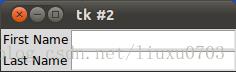
现在我们已经创建了两个 Entry, 用户可以在这个应用中输入数据. 但我们的程序如何得到这些数据呢?
方法很简单, 调用 Entry 类的 get() 方法即可. 我们改进了上面的程序, 添加了 “退出” 和 “显示” 两个按钮. 在 “显示” 按钮上, 我们绑定了 show_entry_fields() 函数, 该函数会调用 Entry 类的 get() 方法. 这样每次 “显示” 按钮被点击, Entry 控件的内容就会打印在终端里.
from tkinter import *
def show_entry_fields():
print("First Name: %s\\nLast Name: %s" % (e1.get(), e2.get()))
master = Tk()
Label(master, text="First Name").grid(row=0)
Label(master, text="Last Name").grid(row=1)
e1 = Entry(master)
e2 = Entry(master)
e1.grid(row=0, column=1)
e2.grid(row=1, column=1)
Button(master, text='Quit', command=master.quit).grid(row=3, column=0, sticky=W, pady=4)
Button(master, text='Show', command=show_entry_fields).grid(row=3, column=1, sticky=W, pady=4)
mainloop( )上面的代码运行后显示下面的窗口:
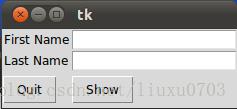
现在我们希望在 Entry 控件上显示默认值. 比如, 我们希望姓氏输入框的默认值为 “Miller”, 名字输入框的默认值为 “Jill”. 我们只需要在 Entry 控件创建后加入如下两行代码:
e1.insert(10,"Miller")
e2.insert(10,"Jill")如果要在每次点击 “显示” 按钮输出内容后, 将 Entry 的显示内容清空呢? 没问题! 我们可以使用 Entry 类的 delete() 方法. 该方法的调用方式为 delete(first, last = None), 两个参数都是整型. 如果只传入一个参数, 则会删除这个数字指定位置 (index) 上的字符. 如果传入两个参数, 则表示删除从 “first” 到 “last” 指定范围内的字符. 使用 delete(0, END) 可以删除 Entry 控件已输入的全部字符.
from tkinter import *
def show_entry_fields():
print("First Name: %s\\nLast Name: %s" % (e1.get(), e2.get()))
e1.delete(0,END)
e2.delete(0,END)
master = Tk()
Label(master, text="First Name").grid(row=0)
Label(master, text="Last Name").grid(row=1)
e1 = Entry(master)
e2 = Entry(master)
e1.insert(10,"Miller")
e2.insert(10,"Jill")
e1.grid(row=0, column=1)
e2.grid(row=1, column=1)
Button(master, text='Quit', command=master.quit).grid(row=3, column=0, sticky=W, pady=4)
Button(master, text='Show', command=show_entry_fields).grid(row=3, column=1, sticky=W, pady=4)
mainloop( )下个例子中, 我们用更优雅的方式为多个字段创建了多个 Entry 控件. 我们用一个 list 来存储每个 Entry 的描述字符串, 这些字符串用 Label 来显示.
#!/usr/bin/python3
from tkinter import *
fields = 'Last Name', 'First Name', 'Job', 'Country'
def fetch(entries):
for entry in entries:
field = entry[0]
text = entry[1].get()
print('%s: "%s"' % (field, text))
def makeform(root, fields):
entries = []
for field in fields:
row = Frame(root)
lab = Label(row, width=15, text=field, anchor='w')
ent = Entry(row)
row.pack(side=TOP, fill=X, padx=5, pady=5)
lab.pack(side=LEFT)
ent.pack(side=RIGHT, expand=YES, fill=X)
entries.append((field, ent))
return entries
if __name__ == '__main__':
root = Tk()
ents = makeform(root, fields)
root.bind('<Return>', (lambda event, e=ents: fetch(e)))
b1 = Button(root, text='Show',
command=(lambda e=ents: fetch(e)))
b1.pack(side=LEFT, padx=5, pady=5)
b2 = Button(root, text='Quit', command=root.quit)
b2.pack(side=LEFT, padx=5, pady=5)
root.mainloop()上面的代码运行后产生如下窗口:
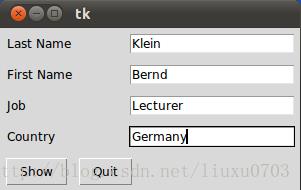
简易计算器
我们并非要写一个功能全面的计算器, 我们要用 Entry 接受一个数学表达式并计算它, 并打印计算结果.
from Tkinter import *
from math import *
def evaluate(event):
res.configure(text = "Ergebnis: " + str(eval(entry.get())))
w = Tk()
Label(w, text="Your Expression:").pack()
entry = Entry(w)
entry.bind("<Return>", evaluate)
entry.pack()
res = Label(w)
res.pack()
w.mainloop()我们的计算器显示如下:
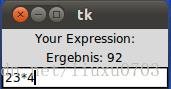
利率计算器
下面的公式可以用来计算余额: 给定本金 B0, 期利率 r, 在 k 期结算后的余额 Bk:

其中:
rate = 百分比表示的利率, 比如 3%
i = rate / 100, 以小数表示的年利率
r = 期利率 = i / 12
B0 = 初始余额, 即本金
Bk = k 期后的余额
k = 期数 (月数)
p = 每月利息
如果要每月结息, 我们就要计算每月应付利息. 我们将公式中的 Bn 设为 0, 得到以下公式:
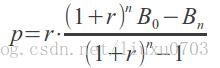
其中:
n = 总期数 (总月数)
#!/usr/bin/python3
from tkinter import *
fields = ('Annual Rate', 'Number of Payments', 'Loan Principle', 'Monthly Payment', 'Remaining Loan')
def monthly_payment(entries):
# period rate:
r = (float(entries['Annual Rate'].get()) / 100) / 12
print("r", r)
# principal loan:
loan = float(entries['Loan Principle'].get())
n = float(entries['Number of Payments'].get())
remaining_loan = float(entries['Remaining Loan'].get())
q = (1 + r)** n
monthly = r * ( (q * loan - remaining_loan) / ( q - 1 ))
monthly = ("%8.2f" % monthly).strip()
entries['Monthly Payment'].delete(0,END)
entries['Monthly Payment'].insert(0, monthly )
print("Monthly Payment: %f" % float(monthly))
def final_balance(entries):
# period rate:
r = (float(entries['Annual Rate'].get()) / 100) / 12
print("r", r)
# principal loan:
loan = float(entries['Loan Principle'].get())
n = float(entries['Number of Payments'].get())
q = (1 + r)** n
monthly = float(entries['Monthly Payment'].get())
q = (1 + r)** n
remaining = q * loan - ( (q - 1) / r) * monthly
remaining = ("%8.2f" % remaining).strip()
entries['Remaining Loan'].delete(0,END)
entries['Remaining Loan'].insert(0, remaining )
print("Remaining Loan: %f" % float(remaining))
def makeform(root, fields):
entries =
for field in fields:
row = Frame(root)
lab = Label(row, width=22, text=field+": ", anchor='w')
ent = Entry(row)
ent.insert(0,"0")
row.pack(side=TOP, fill=X, padx=5, pady=5)
lab.pack(side=LEFT)
ent.pack(side=RIGHT, expand=YES, fill=X)
entries[field] = ent
return entries
if __name__ == '__main__':
root = Tk()
ents = makeform(root, fields)
root.bind('', (lambda event, e=ents: fetch(e)))
b1 = Button(root, text='Final Balance',
command=(lambda e=ents: final_balance(e)))
b1.pack(side=LEFT, padx=5, pady=5)
b2 = Button(root, text='Monthly Payment',
command=(lambda e=ents: monthly_payment(e)))
b2.pack(side=LEFT, padx=5, pady=5)
b3 = Button(root, text='Quit', command=root.quit)
b3.pack(side=LEFT, padx=5, pady=5)
root.mainloop()在 Python3 中, 上面程序显示如下窗口:
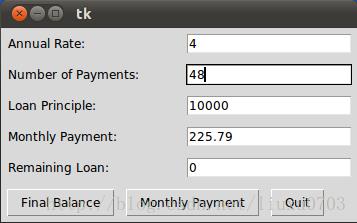
译者水平有限, 如有疏漏, 欢迎指正.
已获得原作者授权. 原文地址: Entry Widgets
以上是关于[Tkinter 教程07] Entry 控件的主要内容,如果未能解决你的问题,请参考以下文章